php小编百草为您介绍软碟通win10启动u盘启动方法。软碟通是一款功能强大的光盘镜像制作工具,它可以将安装文件制作成启动U盘,让您在安装系统时更加方便快捷。使用软碟通制作启动U盘不仅简单易操作,而且兼容性强,适用于各种品牌的电脑。下面,让我们一起来了解具体的操作步骤吧!
在工作和生活中,我们常常需要使用U盘来安装电脑操作系统。如今,使用PE优盘安装已成为常见选择,因为它既方便又快捷。
实际上,对于给服务器设备安装系统,使用U盘安装时并不一定需要使用PE。例如,可以将操作系统如Windows Server系统、Linux操作系统、Vmware vsphere、HCI超融合系统等直接烧录到U盘中,并进行安装。下面以Windows Server 2012 R2和CentOS两个系统为例,介绍烧录的过程。
准备条件:win 10操作系统,centos系统,Ultra ISO软件,8G以上优盘一个(提前把里面资料保存到电脑别处)。
烧录前最好使用MD5之类的工具检查下安装包的MD5值是否正常(实验中暂时省略此处)
一,windows server 2012系统的烧录
1,下载安装Ultra ISO软碟通软件并打开(可使用试用即可)。

2,在软件中找到操作系统并打开。
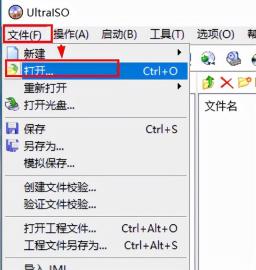
打开选中的系统

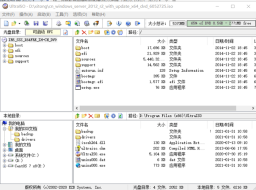
选择“启动”,点击“写入硬盘映像”,并将U盘插入电脑(请提前备份U盘资料,此步骤会格式化U盘)。

在弹出的窗口中硬盘驱动器,选择要被烧录到的U盘,勾选“刻录校验”,其它默认即可

4,点击“写入”,会提示U盘会被格式化,是否确定,资料备份过了点确定即可,然后自动格式化了。
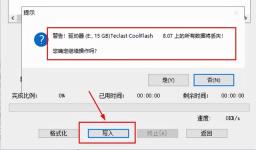
5,开始了写入,写入时间较长,一般20分钟左右,与安装包大小和U盘接口写入速率也有关系,请耐心等待。
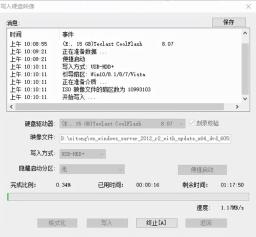
待烧录完成后点击确定即可,然后把U盘插入电脑或服务器的USB口,开机选择从U盘启动即可,然后会自动进入U盘安装系统界面,按提示安装即可。
二,烧录Centos系统,同windows系统一样步骤即可。
找到cenost系统安装包并打开

选择“写入硬盘映像”

选择U盘,选择“记录校验”,确认无误后,点“写入”
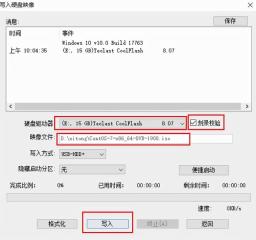
开始写入U盘

同windows系统烧录一样,待烧录完成后点击确定即可,然后把U盘插入电脑或服务器的USB口,开机选择从U盘启动即可,然后会自动进入U盘安装系统界面,按提示安装即可。
以上是软碟通win10启动u盘启动的详细内容。更多信息请关注PHP中文网其他相关文章!
 win10中提示80070035找不到网络路径怎么办May 12, 2023 pm 05:17 PM
win10中提示80070035找不到网络路径怎么办May 12, 2023 pm 05:17 PMwin10中提示80070035找不到网络路径的解决办法:1、单击“网络”,“打开网络和Internet设置”,选择“网络和共享中心”后再选择“更改高级共享设置”,然后勾选“启用共享以便可以访问网络的用户读取公用文件夹中的文件”;2、返回“网络和共享中心”单击“宽带连接”并选择“属性”,点击“网络”,勾选“microsoft网络客户端”即可。
 win10找不到网络适配器驱动怎么办Jul 06, 2023 pm 12:00 PM
win10找不到网络适配器驱动怎么办Jul 06, 2023 pm 12:00 PMwin10找不到网络适配器驱动的解决办法:1、更新驱动程序,可以使用设备管理器来更新驱动程序;2、重新安装驱动程序,先卸载设备,再重启电脑;3、从制造商网站下载驱动程序;4、检查硬件故障。
 win10自带的看图软件叫什么Oct 18, 2022 pm 02:48 PM
win10自带的看图软件叫什么Oct 18, 2022 pm 02:48 PMwin10自带的看图软件叫“Microsoft照片”,其下载方法是:1、打开win10电脑;2、在Microsoft Store中搜索“Microsoft照片”并下载;3、将照片查看器的默认软件设置为【照片】即可。
 win10任务栏经常假死的原因是什么Jun 19, 2023 am 10:37 AM
win10任务栏经常假死的原因是什么Jun 19, 2023 am 10:37 AMwin10任务栏经常假死的原因是win10 64位系统可靠性不佳造成的,其解决方法:1、重启“windows资源管理器”;2、卸载冲突软件;3、重新“部署操作进程”;4、修复系统服务;5、通过powershell命令尝试修复;6、cmd中执行修复命令;7、针对右击任务栏应用图标时弹出菜单缓慢的情况;8、通过新建Windows用户来重置系统设置;9、还原系统。
 win10更新后无法上网怎么办Jun 21, 2023 pm 01:58 PM
win10更新后无法上网怎么办Jun 21, 2023 pm 01:58 PMwin10更新后无法上网解决方法:1、检查网络连接,使用其他设备连接同一网络来确认网络是否可用;2、检查网络驱动程序,找到网络适配器,并检查是否有任何驱动程序更新可用;3、重置网络设置,打开“命令”窗口,输入“netsh winsock reset”和“netsh int ip reset”,然后重启;4、更新网络驱动程序;5、检查防火墙和安全软件设置,暂时禁用重新连接即可。
 win10右键没有管理员权限怎么办Feb 21, 2023 pm 04:22 PM
win10右键没有管理员权限怎么办Feb 21, 2023 pm 04:22 PMwin10右键没有管理员权限的解决办法:1、在电脑桌面右键点击“此电脑”;2、在弹出的列表中找到“管理”,点击打开;3、依次选取“系统工具”->“本地用户和组”->“用户”;4、在中间栏找到并点击打开“Administrator”;5、取消勾选“账户已禁用”,然后点击“应用”和“确定”即可。
 win10底部任务栏无响应怎么办Mar 17, 2023 am 11:47 AM
win10底部任务栏无响应怎么办Mar 17, 2023 am 11:47 AM解决方法:1、先重启“Windows资源管理器”;然后以管理员身份运行powershell,执行命令重新部署进程;最后在“个性化”设置界面中,关闭加载最常访问列表功能。2、打开powershell窗口,利用命令检查并修复Windows文件。3、打开“本地组策略编辑器”,进入“内置管理员帐户的管理员批准模式”的属性窗口;然后在“本地安全设置”选项卡中,点击“启用”;最后重启电脑。
 win10本地组策略编辑器找不到怎么解决Jun 15, 2023 am 10:18 AM
win10本地组策略编辑器找不到怎么解决Jun 15, 2023 am 10:18 AMwin10本地组策略编辑器找不到解决步骤:1、新建文本文档;2、打开文档,输入代码“@echo off...pause”;3、输入代码后,点击“文件”,选择“另存为”选项;4、在弹窗中,将文件后缀名改成“.bat”;5、鼠标右键点击.bat文件,点击“以管理员身份运行”;6、键盘按下“Win+R”打开运行,输入“gpedit.msc”并点确认;7、成功打开本地组策略编辑器。


热AI工具

Undresser.AI Undress
人工智能驱动的应用程序,用于创建逼真的裸体照片

AI Clothes Remover
用于从照片中去除衣服的在线人工智能工具。

Undress AI Tool
免费脱衣服图片

Clothoff.io
AI脱衣机

AI Hentai Generator
免费生成ai无尽的。

热门文章

热工具

Dreamweaver CS6
视觉化网页开发工具

禅工作室 13.0.1
功能强大的PHP集成开发环境

EditPlus 中文破解版
体积小,语法高亮,不支持代码提示功能

SublimeText3 英文版
推荐:为Win版本,支持代码提示!

ZendStudio 13.5.1 Mac
功能强大的PHP集成开发环境





